GitLab 서버를 Bitbucket Cloud와 통합하기
Bitbucket.org를 OAuth 2.0 공급자로 설정하여 Bitbucket.org 계정 자격 증명을 사용하여 GitLab에 로그인할 수 있습니다. 또한 Bitbucket.org에서 프로젝트를 가져올 수 있습니다.
- Bitbucket.org를 OmniAuth 공급자로 사용하려면 Bitbucket OmniAuth 공급자 섹션을 따르세요.
- Bitbucket에서 프로젝트를 가져오려면
Bitbucket OmniAuth 공급자와
Bitbucket 프로젝트 가져오기 섹션을 모두 따르세요.
Bitbucket을 OAuth 2.0 인증 공급자로 사용하기
Bitbucket OmniAuth 공급자를 활성화하려면 Bitbucket.org에 애플리케이션을 등록해야 합니다. Bitbucket은 사용자가 사용할 애플리케이션 ID 및 비밀 키를 생성합니다.
- Bitbucket.org에 로그인합니다.
- 애플리케이션을 등록하려는 방식에 따라 개별 사용자 설정(Bitbucket 설정) 또는 팀의 설정(팀 관리)으로 이동합니다.
애플리케이션이 개인 또는 팀으로 등록되었는지는 상관없으며, 전적으로 귀하에게 달려 있습니다. - 왼쪽 메뉴에서 액세스 관리를 선택하고 OAuth를 선택합니다.
- 소비자 추가를 선택합니다.
-
필수 세부정보를 제공하십시오:
-
이름: 아무 것이나 될 수 있습니다.
<Organization>'s GitLab또는<Your Name>'s GitLab과 같은 설명적인 이름을 고려하십시오. - 애플리케이션 설명: 선택 사항입니다. 원하신다면 입력하세요.
-
콜백 URL: (GitLab 버전 8.15 이상에서 필요)
GitLab 설치의 URL, 예:https://gitlab.example.com/users/auth.
이 필드를 비워두면Invalid redirect_uri메시지가 표시됩니다.경고:
사용자의 GitLab 계정이 손상될 수 있는 OAuth 2 코버트 리디렉션 취약점을 방지하기 위해
Bitbucket 인증 콜백 URL 끝에/users/auth를 추가하십시오. -
URL: GitLab 설치의 URL, 예:
https://gitlab.example.com.
-
이름: 아무 것이나 될 수 있습니다.
-
다음_permissions_을 부여합니다:
계정: 이메일, 읽기 프로젝트: 읽기 리포지토리: 읽기 풀 요청: 읽기 이슈: 읽기 위키: 읽기 및 쓰기 - 저장을 선택합니다.
-
새로 생성한 OAuth 소비자를 선택하면 OAuth 소비자 목록에서 키와 비밀을 확인할 수 있습니다. 구성을 계속 진행하기 위해 이 페이지를 열어 두십시오.
-
GitLab 서버에서 구성 파일을 엽니다:
# Omnibus 패키지용 sudo editor /etc/gitlab/gitlab.rb # 소스에서 설치한 경우 sudo -u git -H editor /home/git/gitlab/config/gitlab.yml -
Bitbucket 공급자 구성을 추가합니다:
리눅스 패키지 설치의 경우:
gitlab_rails['omniauth_providers'] = [ { name: "bitbucket", # label: "공급자 이름", # 로그인 버튼의 선택적 레이블, 기본값은 "Bitbucket" app_id: "<bitbucket_app_key>", app_secret: "<bitbucket_app_secret>", url: "https://bitbucket.org/", args: { redirect_uri: "https://gitlab.example.com/users/auth/" }, } ]직접 컴파일한 설치의 경우:
omniauth: enabled: true providers: - { name: 'bitbucket', # label: '공급자 이름', # 로그인 버튼의 선택적 레이블, 기본값은 "Bitbucket" app_id: '<bitbucket_app_key>', app_secret: '<bitbucket_app_secret>', url: 'https://bitbucket.org/', args: { redirect_uri: "https://gitlab.example.com/users/auth/" }, }여기서
<bitbucket_app_key>는 키이고<bitbucket_app_secret>는 Bitbucket 애플리케이션 페이지의 비밀입니다. - 구성 파일을 저장합니다.
- 변경 사항을 적용하려면 리눅스 패키지를 사용하여 설치한 경우 GitLab 재구성을 수행하고,
또는 직접 빌드한 설치는 재시작을 수행하십시오.
로그인 페이지에는 이제 일반 로그인 폼 아래에 Bitbucket 아이콘이 표시되어야 합니다. 아이콘을 선택하여 인증 프로세스를 시작하십시오. Bitbucket은 사용자에게 로그인하고 GitLab 애플리케이션을 승인하도록 요청합니다. 성공하면 사용자는 GitLab으로 돌아가고 로그인됩니다.
Bitbucket 프로젝트 가져오기
위의 구성이 설정된 후, Bitbucket을 사용하여 GitLab에 로그인하고 프로젝트를 가져오기 시작할 수 있습니다.
Bitbucket에서 프로젝트를 가져오고 싶지만, 로그인을 활성화하고 싶지 않다면 관리자 영역에서 로그인 비활성화할 수 있습니다.
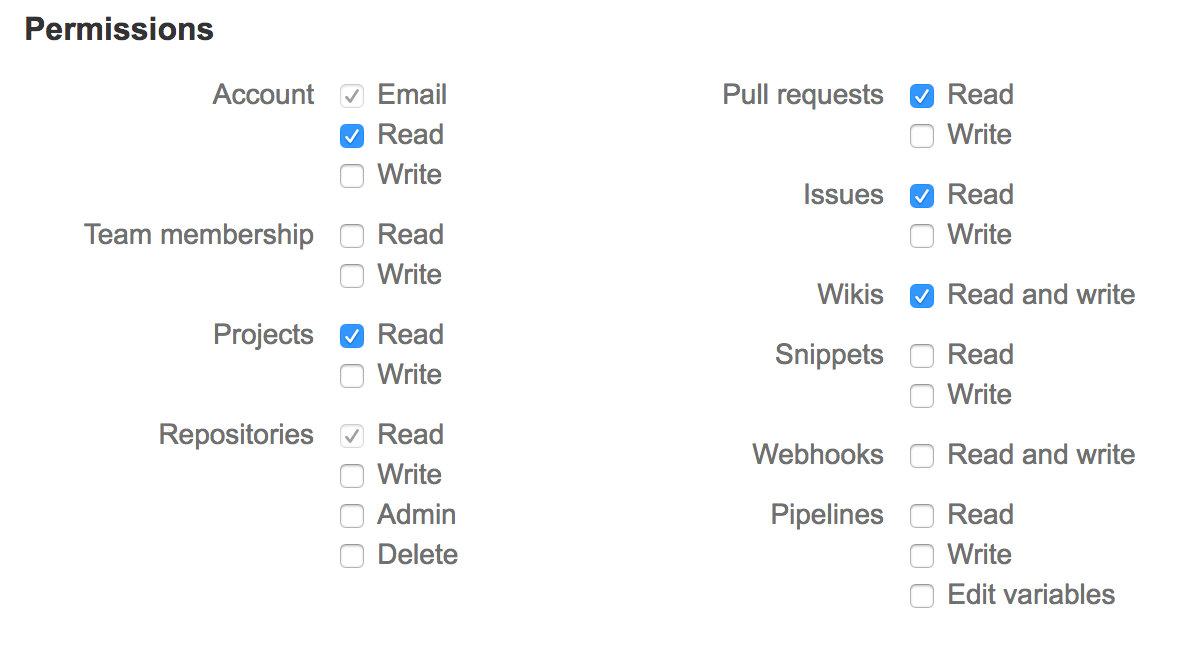

 도움말
도움말